Trong thế giới công nghệ phát triển không ngừng, việc quản lý thông tin và ghi nhớ các ý tưởng quan trọng trở thành một thách thức. Hàng loạt ứng dụng ghi chú ra đời nhằm đáp ứng nhu cầu này, nhưng Google Keep đã và đang khẳng định vị thế của mình như một công cụ không thể thiếu đối với nhiều người dùng. Sự kết hợp giữa tính năng mạnh mẽ, giao diện trực quan và khả năng đồng bộ vượt trội đã giúp Google Keep trở thành lựa chọn hàng đầu cho những ai tìm kiếm một giải pháp ghi chú hiệu quả và đáng tin cậy. Vậy điều gì đã làm nên sức hút đặc biệt của ứng dụng ghi chú này và tại sao nó lại được cộng đồng công nghệ Việt Nam ưa chuộng? Hãy cùng tìm hiểu sâu hơn về Google Keep.
Đồng Bộ Hóa Ghi Chú Liền Mạch Trên Mọi Thiết Bị
Một trong những yếu tố then chốt làm nên giá trị của một ứng dụng ghi chú hiện đại chính là khả năng đồng bộ hóa. Google Keep đã làm rất tốt điều này khi hỗ trợ hầu hết các nền tảng phổ biến hiện nay. Dù bạn đang sử dụng máy tính để bàn, iPhone, iPad hay thiết bị Android, mọi ghi chú của bạn đều được Google Keep cập nhật và đồng bộ liên tục. Điều này đảm bảo rằng bạn luôn có thể truy cập thông tin của mình bất cứ lúc nào, trên bất kỳ thiết bị nào, với dữ liệu luôn được cập nhật mới nhất.
Tính năng đồng bộ đa nền tảng này thực sự là một lợi thế cạnh tranh lớn. Bạn có thể bắt đầu phác thảo một ý tưởng trên điện thoại khi đang di chuyển, tiếp tục chỉnh sửa chi tiết trên máy tính tại văn phòng hoặc ở nhà, và sau đó dễ dàng xem lại hoặc chia sẻ với người khác trên máy tính bảng. Sự linh hoạt này giúp tối ưu hóa quy trình làm việc và đảm bảo không có ý tưởng nào bị bỏ lỡ, góp phần nâng cao hiệu suất làm việc và học tập.
Tìm Kiếm Ghi Chú Nhanh Chóng và Chính Xác
Được phát triển bởi Google, một “gã khổng lồ” trong lĩnh vực tìm kiếm, không có gì ngạc nhiên khi Google Keep mang đến khả năng tìm kiếm ghi chú vô cùng dễ dàng và hiệu quả. Dù bạn đang sử dụng ứng dụng di động hay phiên bản web của Keep, việc truy cập tính năng tìm kiếm và nhập truy vấn sẽ ngay lập tức hiển thị tất cả các ghi chú liên quan.
Khi bạn chạm vào thanh tìm kiếm của Keep, ứng dụng sẽ gợi ý các tùy chọn tìm kiếm được định nghĩa trước, giúp bạn nhanh chóng lọc kết quả. Ví dụ, để tìm tất cả các ghi chú có chứa hình ảnh, bạn chỉ cần chọn tùy chọn “Hình ảnh”. Tương tự, nếu muốn định vị các ghi chú có danh sách, hãy chọn tùy chọn tương ứng. Kết hợp với khả năng tìm kiếm ghi chú theo văn bản cụ thể, Google Keep đảm bảo bạn luôn tìm thấy chính xác thông tin mình cần chỉ trong vài giây.
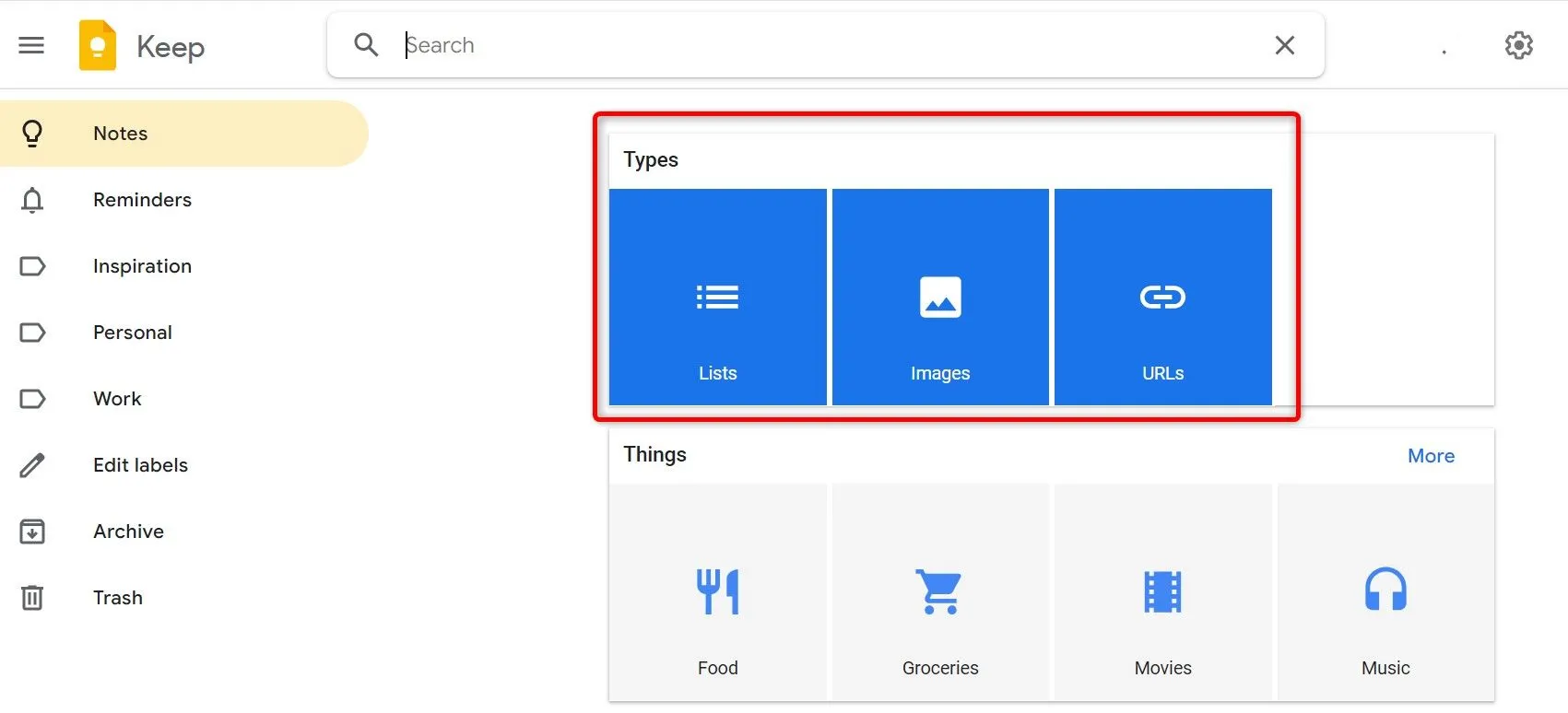 Cách tìm kiếm ghi chú hiệu quả trên giao diện Google Keep
Cách tìm kiếm ghi chú hiệu quả trên giao diện Google Keep
Sắp Xếp Thông Minh Với Nhãn (Labels)
Để quản lý một lượng lớn ghi chú một cách khoa học, Google Keep cung cấp tính năng nhãn (labels) hoạt động tương tự như các danh mục. Bạn có thể nhóm các ghi chú tương tự lại với nhau bằng một nhãn cụ thể, giúp việc tìm kiếm và truy cập chúng trở nên dễ dàng hơn trong tương lai. Ví dụ, tất cả các ghi chú liên quan đến du lịch có thể được gắn nhãn “Du lịch”, và lần sau khi bạn truy cập nhãn này, tất cả thông tin liên quan sẽ hiển thị trước mắt bạn.
Để thêm nhãn vào một ghi chú, bạn chỉ cần mở ghi chú đó, chọn biểu tượng ba chấm và chọn “Thêm nhãn” (trên máy tính) hoặc “Nhãn” (trên thiết bị di động).
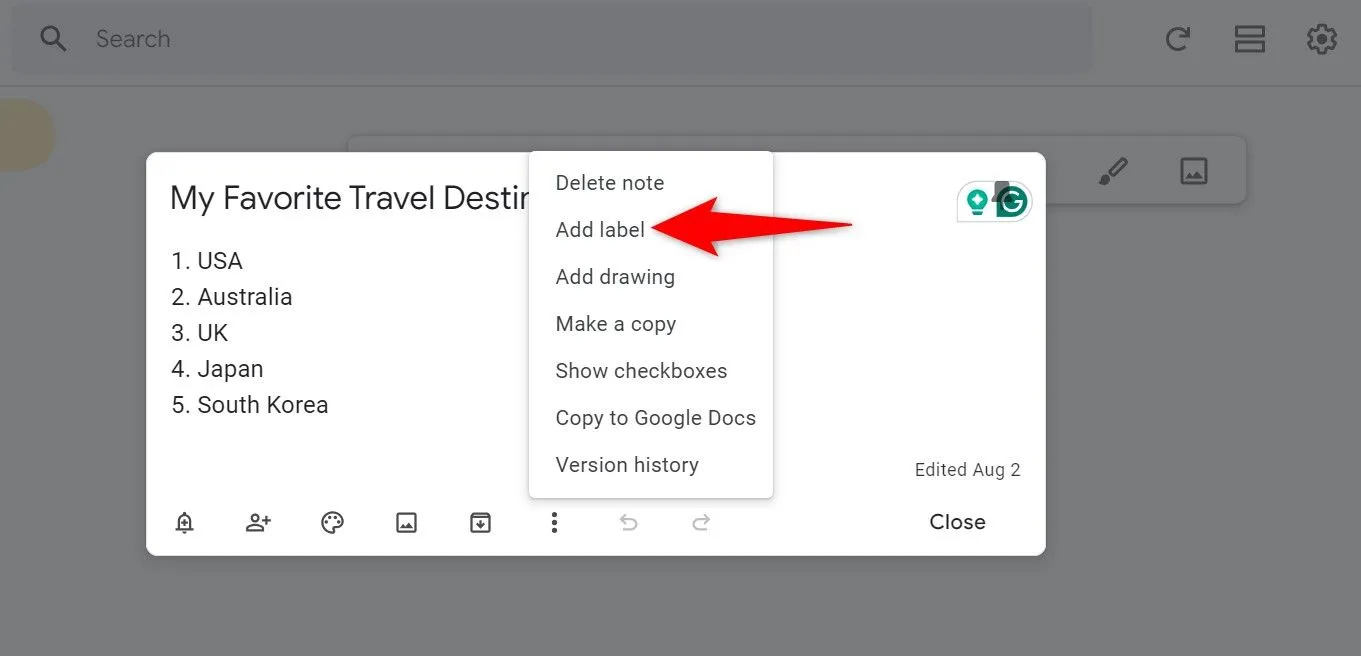 Hướng dẫn thêm nhãn vào ghi chú Google Keep trên giao diện máy tính
Hướng dẫn thêm nhãn vào ghi chú Google Keep trên giao diện máy tính
Sau đó, bạn chỉ cần chọn nhãn muốn thêm, và Keep sẽ tự động áp dụng nhãn đó cho ghi chú của bạn.
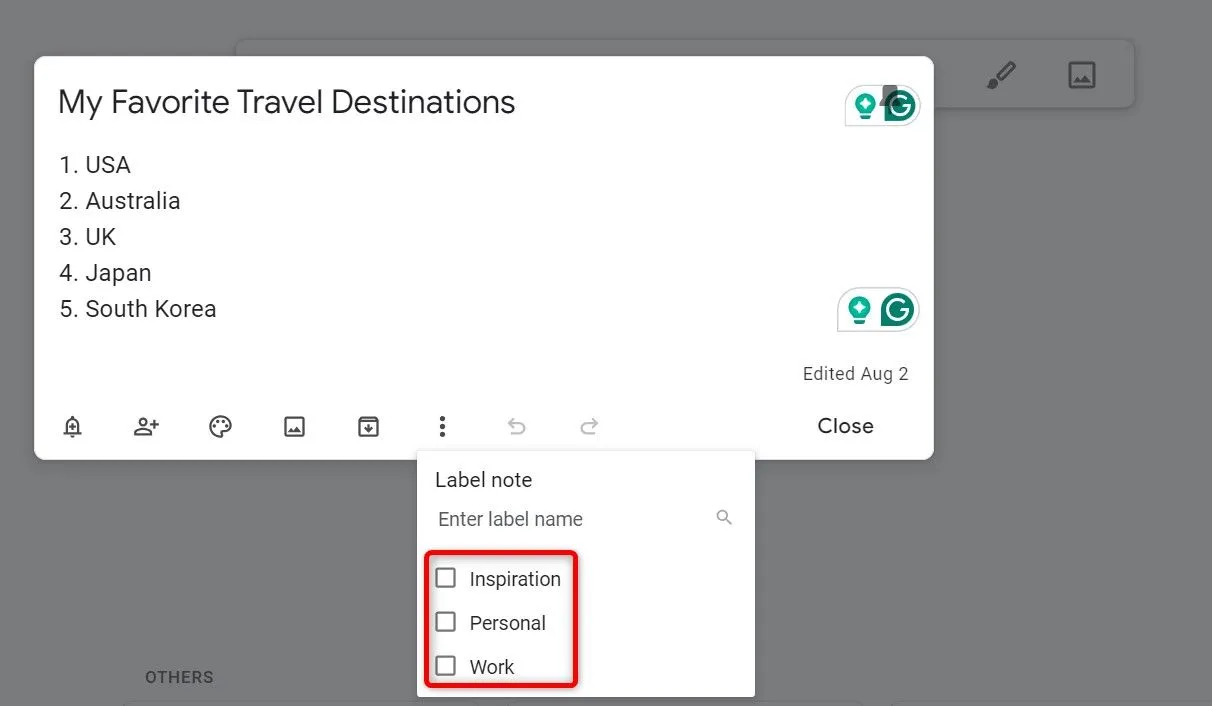 Chọn nhãn hiện có để gán cho ghi chú trong Google Keep
Chọn nhãn hiện có để gán cho ghi chú trong Google Keep
Nếu bạn muốn tạo một nhãn mới, hãy mở Google Keep, chọn biểu tượng menu ba gạch ngang (hamburger menu), và chọn “Chỉnh sửa nhãn” (trên máy tính) hoặc “Tạo nhãn mới” (trên thiết bị di động).
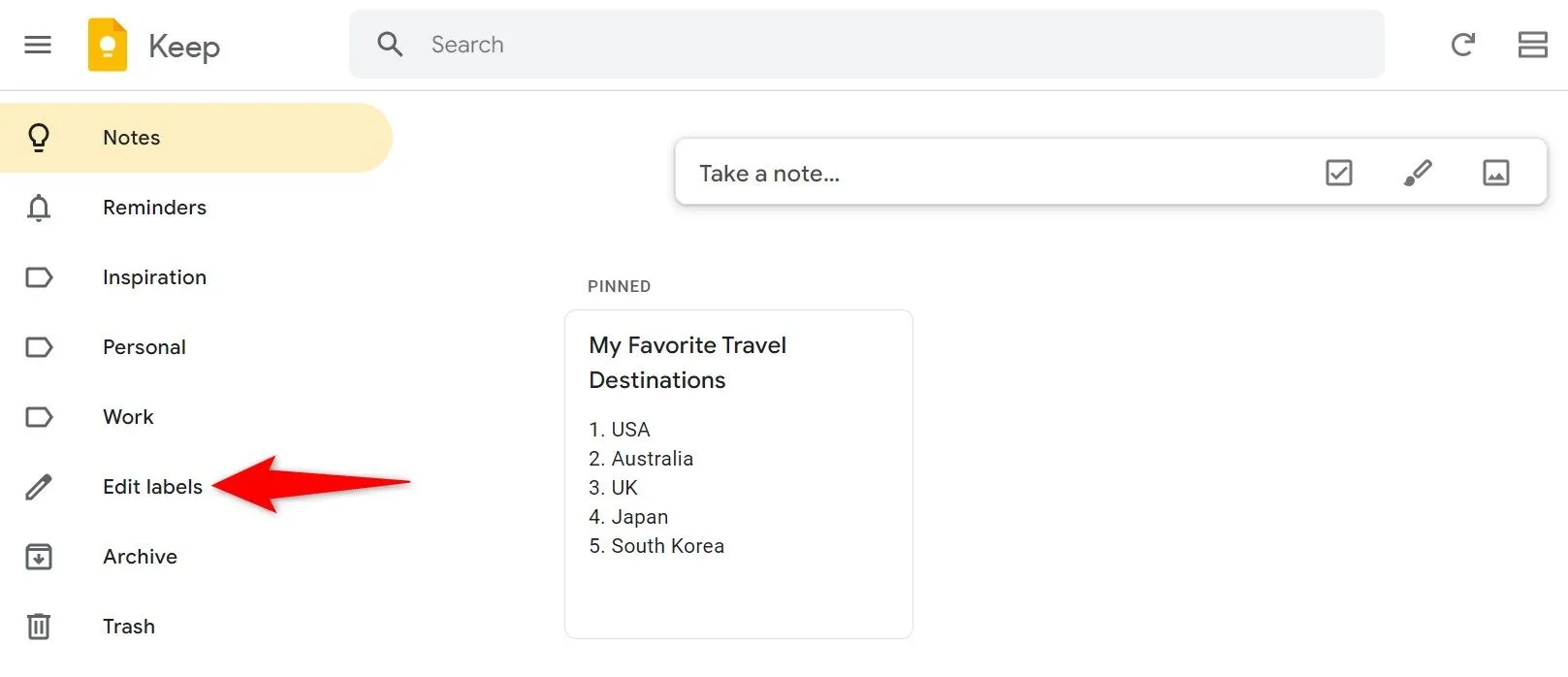 Menu chỉnh sửa nhãn trong ứng dụng Google Keep trên máy tính
Menu chỉnh sửa nhãn trong ứng dụng Google Keep trên máy tính
Tiếp theo, bạn chọn trường văn bản “Tạo nhãn mới”, nhập tên nhãn mong muốn và chọn “Xong” (trên máy tính) hoặc biểu tượng dấu tích (trên thiết bị di động).
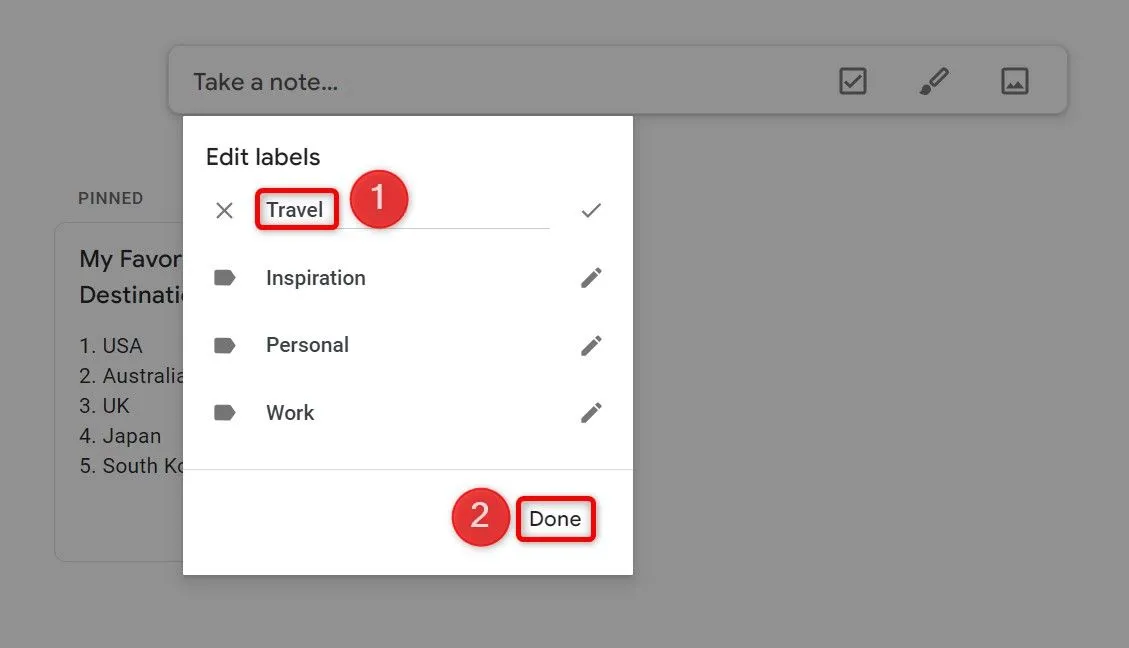 Giao diện tạo nhãn mới trong Google Keep với trường nhập tên nhãn
Giao diện tạo nhãn mới trong Google Keep với trường nhập tên nhãn
Chỉ với vài thao tác đơn giản, nhãn mới của bạn đã sẵn sàng để sử dụng, giúp bạn tổ chức các ghi chú cá nhân một cách có hệ thống.
Đa Dạng Định Dạng Nội Dung Ghi Chú
Ghi chú trong Google Keep không chỉ giới hạn ở văn bản thuần túy. Ứng dụng này cho phép bạn định dạng văn bản với các kiểu như in đậm và in nghiêng, giúp nhấn mạnh các thông tin quan trọng. Ngoài ra, bạn có thể dễ dàng thêm các ô kiểm (checkboxes) vào ghi chú của mình, biến chúng thành danh sách việc cần làm tiện lợi. Khi hoàn thành một nhiệm vụ, bạn chỉ cần tích vào ô để đánh dấu đã xong.
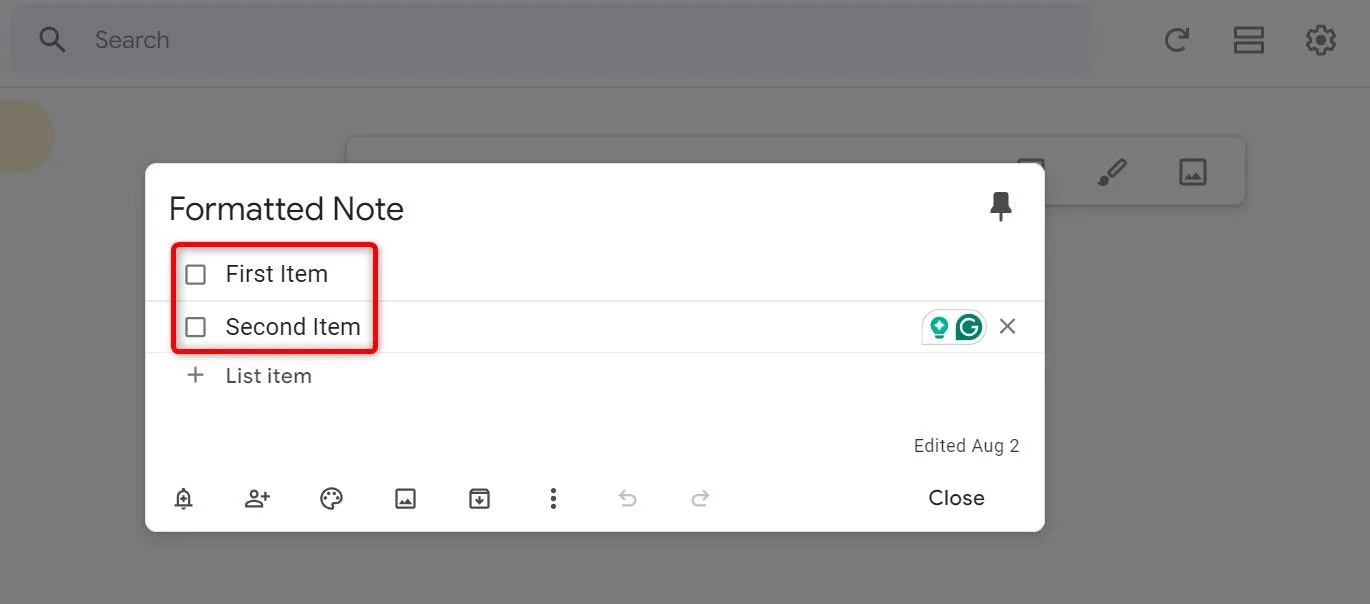 Các tùy chọn định dạng văn bản và thêm mục trong ghi chú Google Keep
Các tùy chọn định dạng văn bản và thêm mục trong ghi chú Google Keep
Các ghi chú cũng có thể được tổ chức thành danh sách đánh số, phù hợp cho các bước hướng dẫn hoặc thứ tự ưu tiên. Đặc biệt, Keep cho phép bạn thêm hình ảnh vào ghi chú, làm cho nội dung trở nên trực quan và hấp dẫn hơn. Khả năng tích hợp hình ảnh đặc biệt hữu ích khi bạn muốn ghi lại các khoảnh khắc, thông tin trực quan hoặc đơn giản là làm cho ghi chú bớt nhàm chán.
Cộng Tác Ghi Chú Hiệu Quả Cùng Đồng Đội
Google Keep là một công cụ tuyệt vời cho việc làm việc nhóm nhờ tính năng mời người khác cùng chỉnh sửa ghi chú. Điều này tạo ra một không gian cộng tác linh hoạt, nơi mọi người đều có thể đóng góp ý kiến và thông tin vào nội dung chung.
Những người được mời có thể thêm suy nghĩ, ý tưởng của họ vào ghi chú, và bạn cũng có thể làm điều tương tự. Tính năng này vô cùng hữu ích cho nhiều tình huống thực tế, chẳng hạn như lập kế hoạch du lịch, nơi mỗi thành viên có thể chia sẻ các mẹo hoặc điểm đến yêu thích. Nó cũng lý tưởng để tạo danh sách mua sắm chung với các thành viên trong gia đình, đảm bảo không ai quên bất cứ món đồ nào.
Để mời người khác chỉnh sửa ghi chú của bạn, hãy mở ghi chú muốn chia sẻ trên Keep. Nếu bạn đang sử dụng phiên bản web trên máy tính, hãy nhấp vào tùy chọn “Người cộng tác”. Trên thiết bị di động, chạm vào biểu tượng ba chấm và chọn “Người cộng tác”.
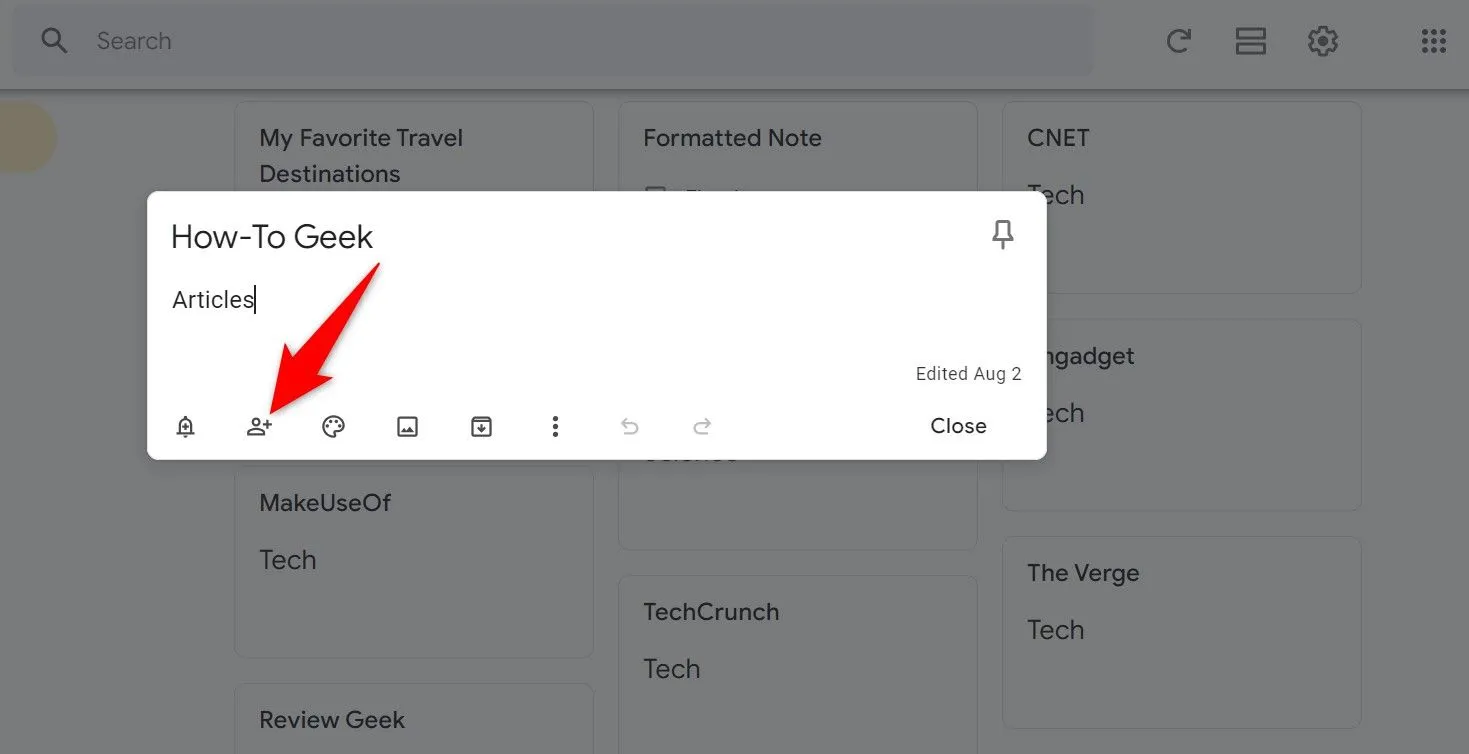 Nút mời cộng tác viên để chia sẻ ghi chú trong Google Keep
Nút mời cộng tác viên để chia sẻ ghi chú trong Google Keep
Sau đó, bạn chỉ cần nhập địa chỉ email của những người muốn mời và chọn “Lưu”.
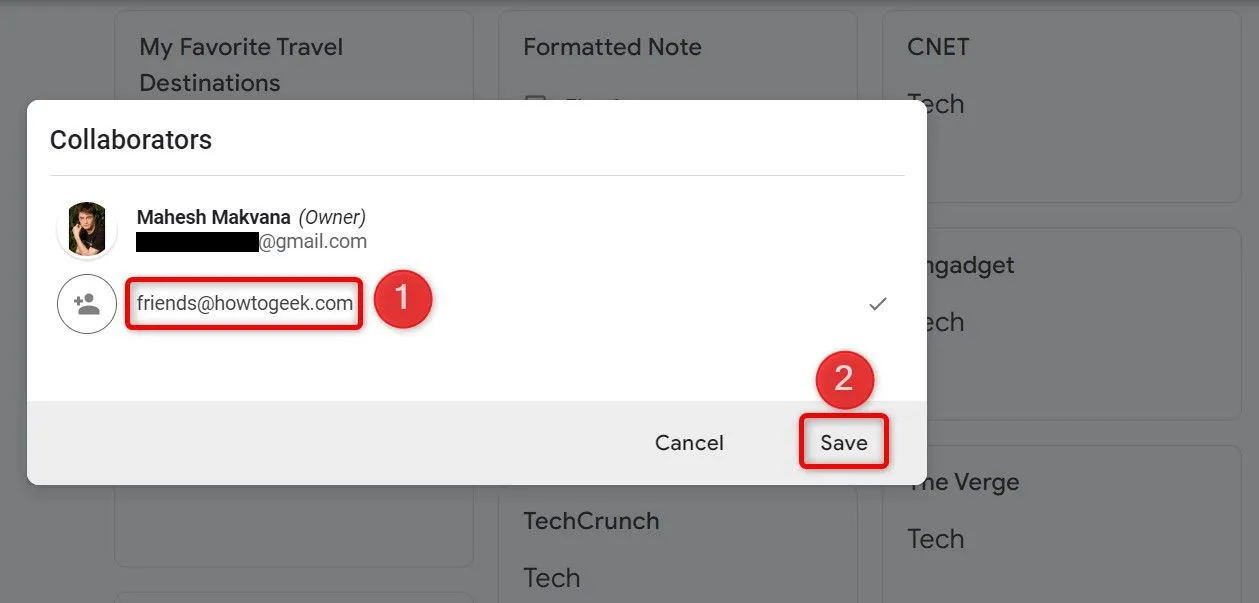 Giao diện thêm email cộng tác viên để chia sẻ ghi chú Google Keep
Giao diện thêm email cộng tác viên để chia sẻ ghi chú Google Keep
Ngay lập tức, những người được mời có thể truy cập và cùng bạn chỉnh sửa ghi chú đó.
Chia Sẻ Ghi Chú Nhanh Chóng Với Bất Kỳ Ai
Ngoài tính năng cộng tác, Google Keep còn cho phép bạn gửi toàn bộ ghi chú đến người khác thông qua các phương thức giao tiếp ưa thích của mình. Điều này giúp bạn dễ dàng chia sẻ kế hoạch học tập, mẹo du lịch, công thức nấu ăn hoặc bất kỳ thông tin hữu ích nào khác với bạn bè, gia đình hoặc đồng nghiệp.
Lưu ý rằng tùy chọn chia sẻ ghi chú trực tiếp qua ứng dụng khác chỉ khả dụng trên ứng dụng Google Keep dành cho thiết bị di động. Trên máy tính, bạn có thể chia sẻ ghi chú bằng cách sao chép và dán nội dung thủ công hoặc xuất sang Google Docs.
Để chia sẻ ghi chú trên điện thoại, hãy mở ứng dụng Keep, chọn ghi chú cần chia sẻ, chạm vào biểu tượng ba chấm và chọn “Gửi”. Trên trang tiếp theo, chọn “Gửi qua ứng dụng khác” và chọn ứng dụng bạn muốn sử dụng để chia sẻ. Từ bảng chia sẻ của điện thoại, hãy chọn ứng dụng bạn muốn dùng. Người nhận sau đó sẽ nhận được ghi chú đã chia sẻ của bạn.
Lưu Trữ Ghi Chú Cũ và Dọn Dẹp Giao Diện
Nếu bạn có những ghi chú cũ không thường xuyên truy cập nhưng vẫn muốn giữ lại, Google Keep cung cấp tính năng lưu trữ (archive). Việc lưu trữ sẽ di chuyển các ghi chú này ra khỏi giao diện chính, giúp màn hình ứng dụng gọn gàng và dễ quản lý hơn, trong khi vẫn bảo toàn thông tin của bạn.
Để thực hiện, hãy mở ghi chú cần lưu trữ và chọn biểu tượng “Lưu trữ” (biểu tượng mũi tên xuống trong hộp).
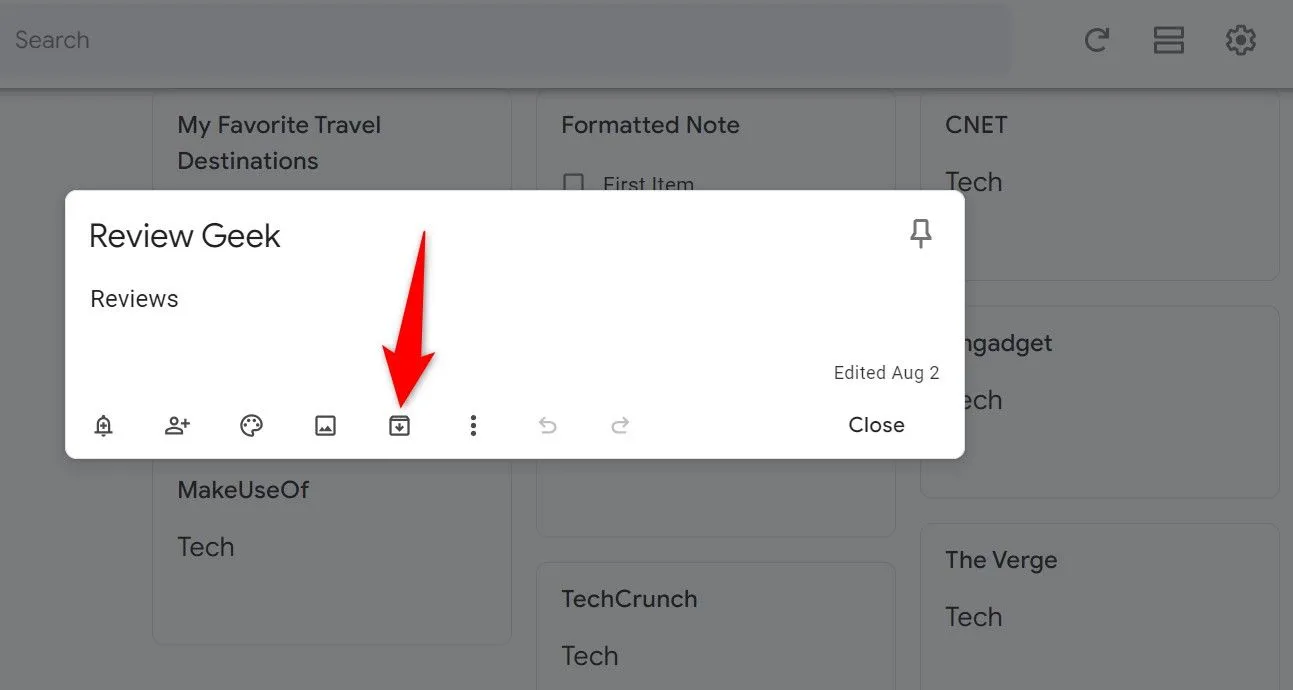 Biểu tượng lưu trữ (mũi tên xuống trong hộp) trong ghi chú Google Keep
Biểu tượng lưu trữ (mũi tên xuống trong hộp) trong ghi chú Google Keep
Trong tương lai, để truy cập các ghi chú đã lưu trữ, bạn chỉ cần chọn biểu tượng menu ba gạch ngang (hamburger menu) và chọn “Lưu trữ”. Tại đây, bạn sẽ thấy tất cả các ghi chú đã được lưu trữ của mình.
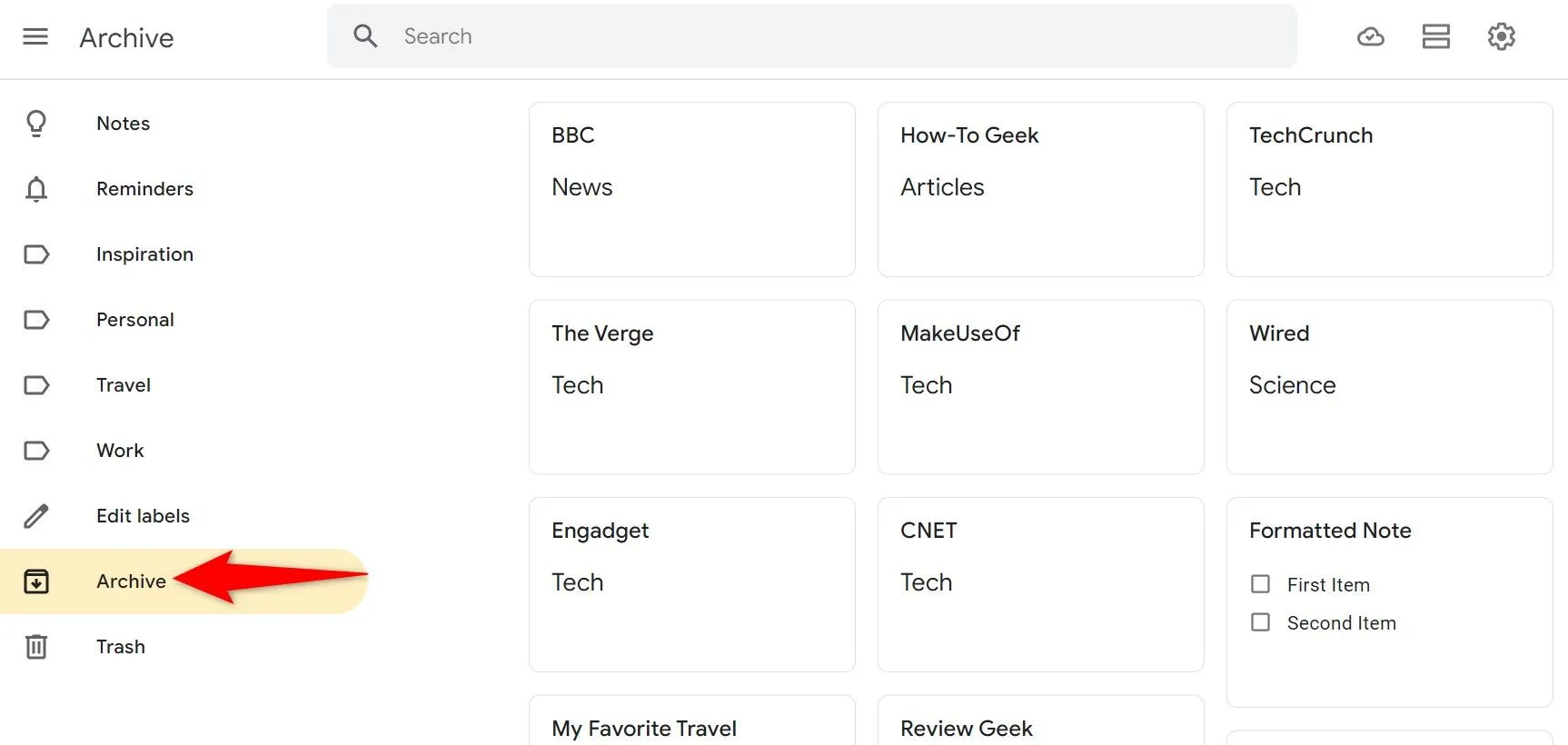 Menu điều hướng bên trái hiển thị tùy chọn xem ghi chú đã lưu trữ trong Google Keep
Menu điều hướng bên trái hiển thị tùy chọn xem ghi chú đã lưu trữ trong Google Keep
Để bỏ lưu trữ một ghi chú và đưa nó trở lại giao diện chính, bạn chỉ cần mở ghi chú đó và chọn biểu tượng “Bỏ lưu trữ” (biểu tượng mũi tên lên trong hộp). Tính năng này giúp bạn duy trì một không gian làm việc sạch sẽ mà không lo mất dữ liệu quan trọng.
Điểm Mấu Chốt: Sự Đơn Giản Tối Ưu
Mặc dù Google Keep sở hữu nhiều tính năng hữu ích và hiện đại, nhưng điều khiến ứng dụng này thực sự nổi bật chính là sự đơn giản trong cách thức ghi chú được giữ nguyên vẹn. Khi bạn truy cập giao diện Google Keep, bạn sẽ nhận thấy sự gọn gàng, không lộn xộn, và cực kỳ dễ sử dụng dù vẫn tích hợp hàng tá chức năng.
Chính sự đơn giản này đã làm cho Google Keep trở thành một ứng dụng thân thiện, không gây bối rối, và là lựa chọn hàng đầu cho những ai thường xuyên ghi chú. Dù có vô số ứng dụng ghi chú khác trên thị trường, Google Keep vẫn là nơi mà người dùng tin tưởng và quay lại sử dụng, bởi nó cân bằng hoàn hảo giữa tính năng và trải nghiệm người dùng trực quan, đơn giản.
Với những ưu điểm vượt trội đã kể trên, Google Keep không chỉ là một ứng dụng ghi chú thông thường mà còn là một công cụ hỗ trợ đắc lực cho công việc, học tập và cuộc sống cá nhân. Từ việc đồng bộ hóa liền mạch, khả năng tìm kiếm thông minh, đến các tính năng cộng tác mạnh mẽ và giao diện thân thiện, Google Keep thực sự là một giải pháp toàn diện cho mọi nhu cầu quản lý thông tin.
Nếu bạn chưa từng trải nghiệm Google Keep, đây chính là thời điểm thích hợp để khám phá và nâng cao hiệu suất làm việc của mình. Hãy thử và chia sẻ cảm nhận của bạn về ứng dụng ghi chú tuyệt vời này!


